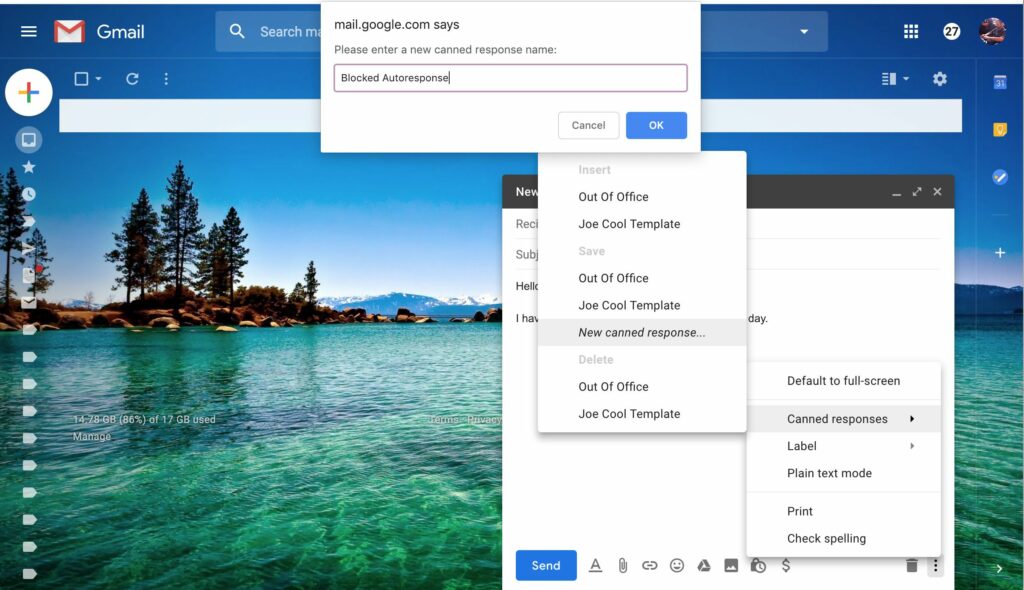Bloquez les expéditeurs et informez-les de ce que vous faites dans Gmail
ce qu’il faut savoir
- Pour activer les modèles dans Gmail : d’installation > Afficher tous les paramètres > Avancée > modèle > activer.
- créer une réponse, puis Suite > modèle > Enregistrer le brouillon comme modèle > Enregistrer en tant que nouveau modèle.
- Créer un filtre : d’installation > Afficher tous les paramètres > Filtres et adresses bloquées > Créer un nouveau filtre.
Cet article explique comment créer une règle dans Gmail qui supprime les messages de votre boîte de réception et les expéditeurs d’e-mails qu’ils ont été bloqués.
Comment activer les modèles dans Gmail
Lorsque vous bloquez l’e-mail de quelqu’un, utilisez un modèle pour envoyer un répondeur automatique au lieu d’écrire un e-mail séparé à la personne qui vous spamme. Cependant, vous devez activer les modèles dans Gmail avant de les utiliser.
-
Connectez-vous à votre boîte de réception Gmail.
-
choisir d’installation (icône d’engrenage).
-
choisir Afficher tous les paramètres.
-
à l’intérieur d’installation l’écran, allez à Avancée Étiquette.
-
à l’intérieur modèle section, sélectionnez activer Utilisez les modèles Gmail.
-
choisir Sauvegarder les modifications pour que les modifications prennent effet.
Créez votre modèle de réponse
Chaque fois que vous bloquez un expéditeur d’e-mail, vous avez besoin d’un modèle à envoyer en réponse. De cette façon, vous n’avez qu’à rédiger votre message une seule fois.
-
choisir écrivez (Cette plus icône en haut à gauche).
-
à l’intérieur Nouvelles informations fenêtre, saisissez un message général pour informer l’expéditeur que vous l’avez bloqué.
-
choisir Suite (Cette trois points empilés icône dans le coin inférieur droit de la fenêtre du nouveau message).
-
choisir modèle > Enregistrer le brouillon comme modèle > Enregistrer en tant que nouveau modèle.
-
Entrez un nom descriptif pour le modèle et sélectionnez enregistrer.
Créer un filtre
Ensuite, vous allez créer un filtre pour bloquer le spam et le configurer avec un nouveau modèle de réponse. Si vous avez un filtre anti-spam existant, modifiez-le pour inclure le modèle de réponse.
-
choisir icône d’engrenage de paramètres.
-
choisir Afficher tous les paramètres.
-
choisir Filtres et adresses bloquées Étiquette.
-
choisir Créer un nouveau filtre.
Si vous avez un filtre existant, modifiez-le à la place.
-
Définissez les critères utilisés par Gmail pour filtrer vos e-mails. Sélectionnez l’adresse e-mail de l’expéditeur, l’objet ou certains mots dans le corps de l’e-mail. Leur combinaison filtrera uniquement les e-mails qui répondent à tous les critères spécifiés.Lorsque vous avez terminé, sélectionnez Créer un filtre.
-
Choisissez l’action que Gmail doit entreprendre lorsqu’il reçoit un e-mail correspondant à vos critères.Choisissez-en autant que vous le pouvez, mais pour éliminer les spams, choisissez supprime-leEnsuite, sélectionnez envoyer un modèlepuis sélectionnez Modèle de réponse de spam.
-
Quand tout semble bon, choisissez Créer un filtre Complétez le nouveau filtre.
-
La boîte de dialogue de création de filtre se fermera et la liste de filtres sera mise à jour pour afficher votre nouveau filtre. La prochaine fois que vous recevrez un message correspondant à votre filtre, Gmail effectuera l’action que vous avez spécifiée.
Merci de nous en informer!
Dites-nous pourquoi !
D’autres détails ne sont pas assez difficiles à comprendre